7 razões para escolher o Nobara Linux em vez do Fedora
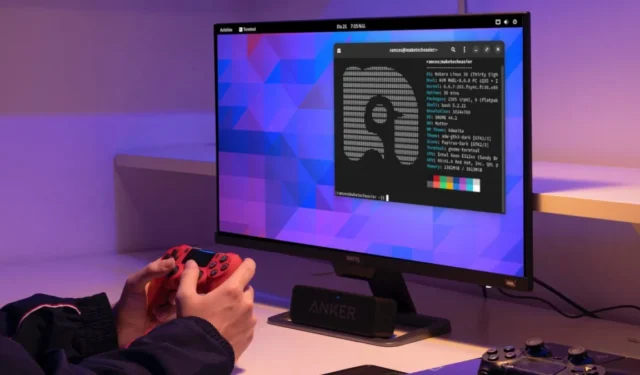

Nobara é uma versão modificada do Fedora Linux que é fácil de usar tanto para tarefas leves quanto para jogos pesados. Ele consegue isso simplificando todas as partes da distribuição para velocidade e suporte a drivers de terceiros. Este artigo mostrará 7 razões pelas quais você deve escolher o Nobara Linux em vez do Fedora.
1. Vem com um assistente pós-instalação
Uma das maiores vantagens do Nobara Linux sobre o Fedora é o seu Assistente de Pós-Instalação. Este é um pequeno utilitário que o orienta no processo de atualização do seu sistema para os binários mais recentes logo após a instalação da distro.
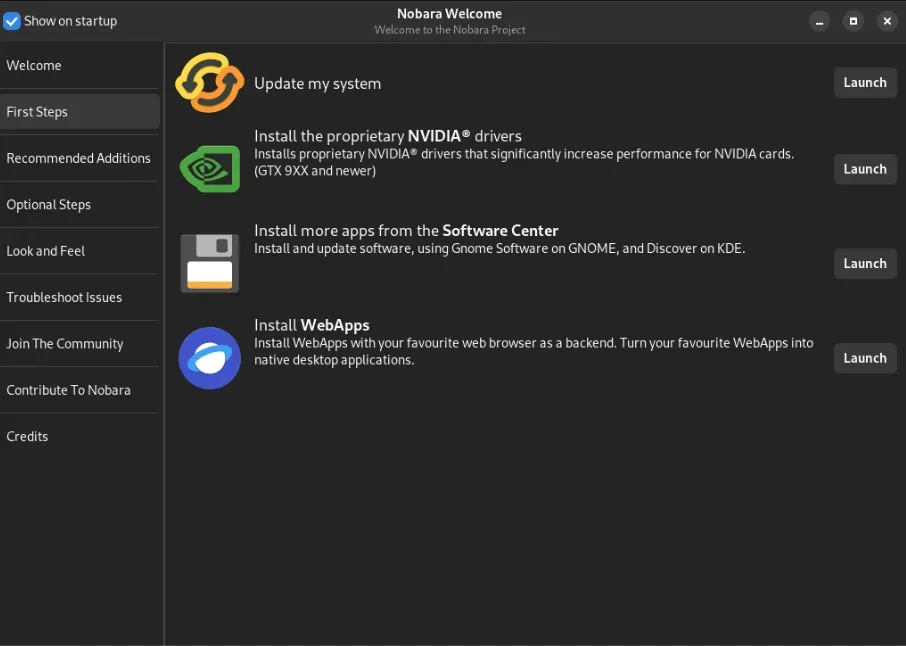
O Assistente de Pós-Instalação também orienta você no processo de instalação de programas de terceiros, como Discord e Blender. Além disso, ele fornece dicas de solução de problemas e links da web para suporte adicional da comunidade. Esta é uma grande diferença em relação ao Fedora, onde ele espera que você saiba como encontrar dicas e ajuda por conta própria.
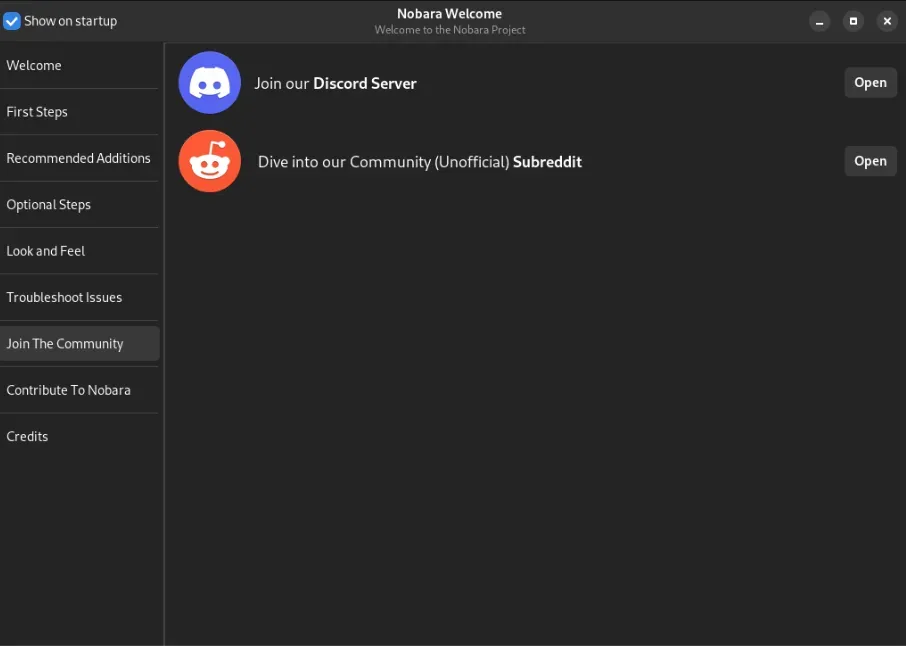
2. Inclui repositórios para software livre e não livre
O Nobara Linux vem com vários repositórios extras que preenchem alguns dos pacotes ausentes da instalação padrão do Fedora. Isso inclui codecs de terceiros para suporte de mídia, como H.264 e H.265.
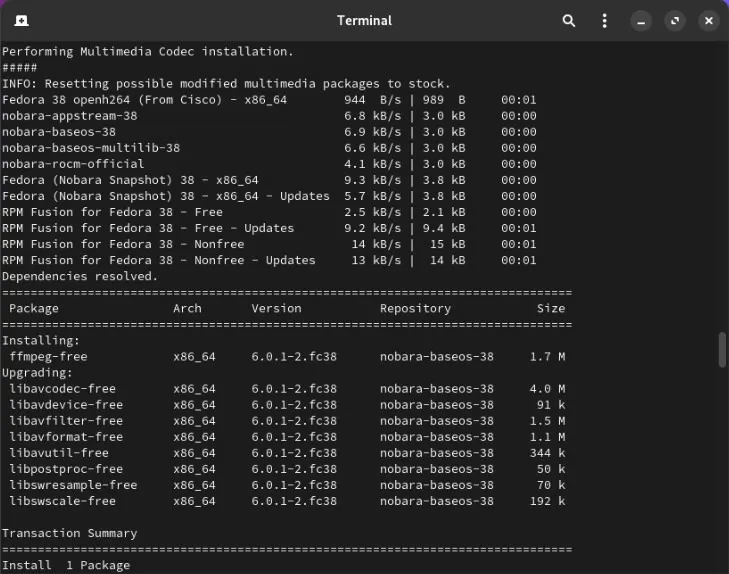
Além disso, Nobara também vem com Flatpak e Flathub prontos para uso. Ao contrário do Fedora, isso significa que você pode instalar rapidamente qualquer pacote proprietário e aplicativo da web direto da app store da distribuição.

3. Corrige ativamente drivers gráficos
Encontrar e instalar o driver gráfico apropriado é um problema importante para todos os usuários do Fedora. O Nobara Linux resolve esse problema fornecendo pacotes gráficos pré-configurados para dispositivos Nvidia e AMD Radeon.
Além disso, o Nobara Linux também inclui vários patches que aumentam significativamente o desempenho do seu dispositivo em certos programas com gráficos pesados. Por exemplo, os drivers Nvidia e AMD para Nobara usam um codificador de vídeo mais otimizado no OBS e no Blender.
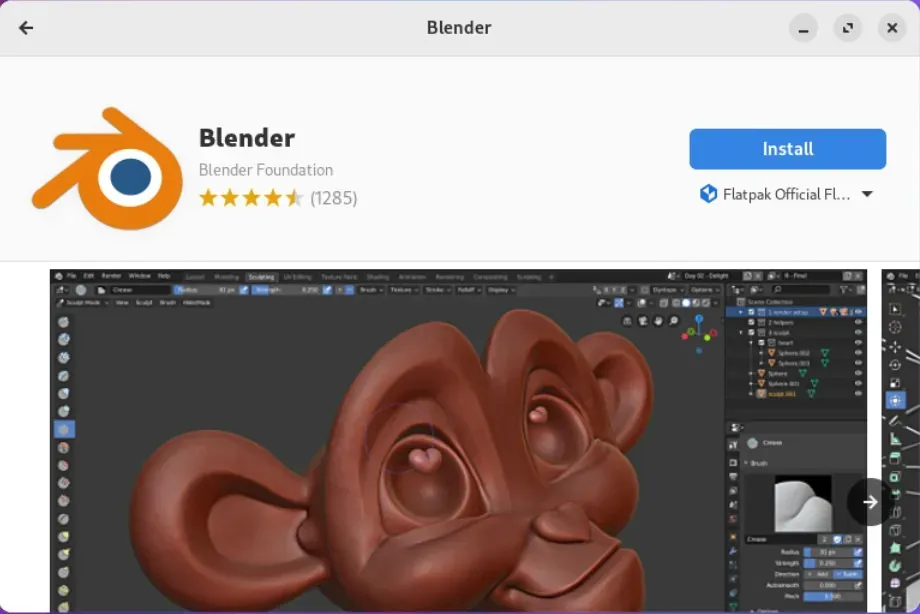
4. Inclui correções personalizadas para pacotes
Outra vantagem do Nobara Linux sobre o Fedora é que seus desenvolvedores lançam patches personalizados para alguns dos pacotes que distribuem. Esses patches corrigem problemas de upstream não resolvidos ou fornecem versões mais rápidas e otimizadas desses pacotes.
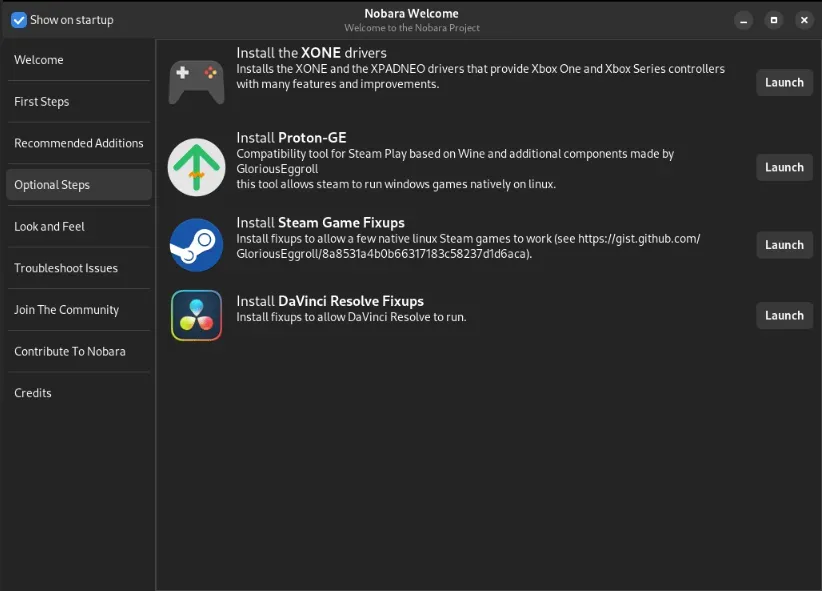
Como resultado, usar o Nobara coloca você na vanguarda do que é possível com o desktop Linux. A distro está frequentemente à frente dos repositórios oficiais do Fedora quando se trata de implantar correções de segurança para seus pacotes.
5. Vem com suporte WINE e Proton
Em sua essência, Nobara é uma distribuição Linux focada em jogos e mídia. Ele tem grande foco na compatibilidade e estabilidade com programas nativos do Windows. É por isso que inclui WINE e Proton na instalação padrão do sistema.
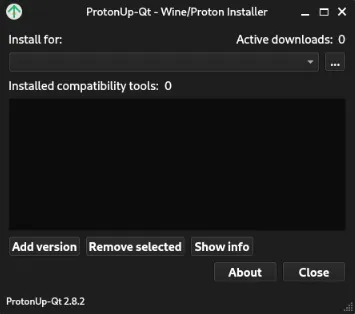
O Nobara Linux também fornece patches relacionados à otimização para WINE, que garantem que ele funcione perfeitamente, sem quaisquer configurações adicionais. Dito isso, você pode esperar que esta distro funcione perfeitamente com qualquer jogo nativo do Windows, desde que seja compatível com Proton.
6. Usa AppArmor em vez de SELinux
SELinux é uma das partes mais assustadoras da manutenção de uma instalação do Fedora. Em essência, esta é uma estrutura de segurança poderosa que oferece a capacidade de ajustar como os programas podem acessar processos e dispositivos de hardware. Embora seja útil para administradores de sistema e usuários avançados, entendê-lo pode ser complicado e confuso.
Para resolver isso, Nobara descarta o SELinux para AppArmor como sua principal estrutura de segurança. Esta é uma forma mais fácil de controlar as políticas de segurança do seu sistema. Por exemplo, você pode executar sudo aa-status para ver rapidamente as configurações atuais do AppArmor da sua máquina.
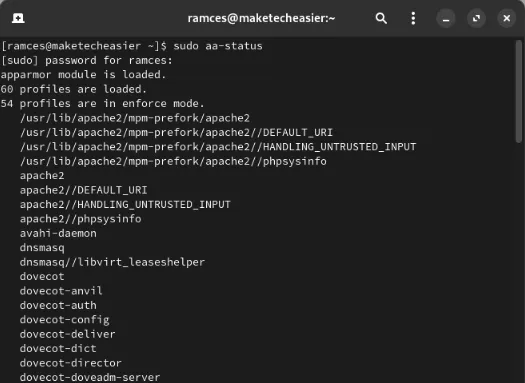
7. Contém várias otimizações de kernel
O Nobara Linux também supera o Fedora, fornecendo otimizações importantes de kernel para seu próprio binário de kernel. Por exemplo, o kernel Nobara Linux contém patches de desempenho Zen e suporte adicional para uma variedade de modelos de laptop.
Além disso, Nobara corrige seu kernel para incluir suporte DRM adequado para placas gráficas Nvidia e AMD, bem como um controlador RGB independente de dispositivo para dispositivos de terceiros. Isso torna o Nobara uma opção atraente para usuários que desejam um kernel Linux com desempenho ajustado, mas não desejam compilar seu próprio binário personalizado.
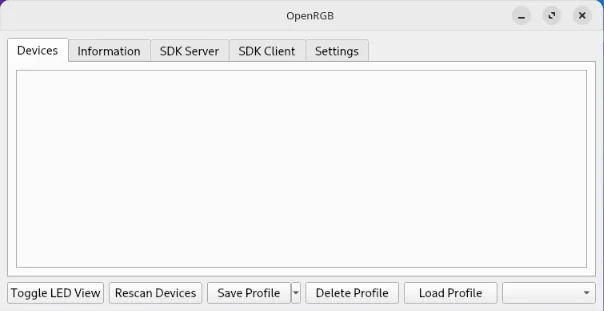
No geral, o Nobara Linux é uma ótima alternativa ao Fedora para usuários novos e avançados. Ele contém uma riqueza de recursos orientados ao desempenho, ao mesmo tempo que melhora a facilidade de uso geral de toda a distribuição.
Aprender o que faz o Nobara Linux se destacar do Fedora é apenas o primeiro passo para entender as diferenças entre as distros. Descubra mais sobre os componentes internos de um sistema Linux instalando o Gentoo em sua máquina hoje mesmo.
Crédito da imagem: Guglielmo Basile via Unsplash. Todas as alterações e capturas de tela por Ramces Red.



Deixe um comentário